オブジェクトを選択するためのフィルタを選択、編集したり、フィルタに名前を付けます。
FILTER[オブジェクト選択フィルタ] (コマンド)
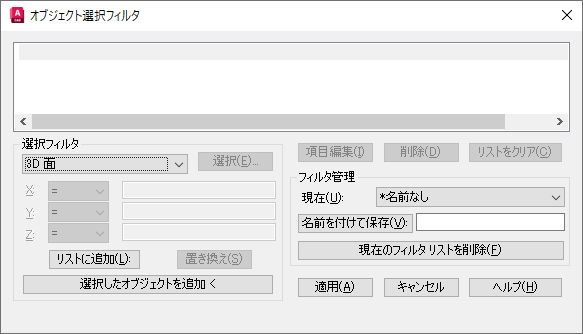
オプション
次のオプションが表示されます。
フィルタ プロパティ リスト
現在のフィルタを構成するフィルタ プロパティのリストが表示されます。[フィルタ管理]領域の[現在]リストから選択したフィルタが、現在のフィルタです。
[選択フィルタ]
フィルタ プロパティを現在のフィルタに追加します。
- オブジェクト タイプとブール演算子
-
フィルタ可能なオブジェクト タイプと、フィルタ式をグループ化するためのブール演算子(AND、OR、XOR、NOT)がリストされます。
ブール演算子は必ずペアで使用し、フィルタ リストでバランスを正しくとってください。囲むことのできるオペランドの数は、演算子によって異なります。
ブール演算子
開始演算子
囲むことのできるオペランドの数
終了演算子
AND 開始
1 つ以上のオペランド
AND 終了
OR 開始
1 つ以上のオペランド
OR 終了
XOR 開始
2 つのオペランド
XOR 終了
NOT 開始
1 つのオペランド
NOT 終了
たとえば、半径が 1.0 以上の円を除くすべての円を選択するフィルタを作成するには、次のフィルタ リストになるように指定します。
オブジェクト = 円
** NOT 開始
円の半径 >= 1.00
** NOT 終了
- [X]、[Y]、[Z]パラメータ
-
オブジェクトに応じた追加のフィルタ パラメータを定義します。たとえば、[線分の始点]を選択すると、フィルタする X、Y、Z 座標値を入力することができます。
フィルタ パラメータで、不等号の < や > の比較演算子を使用することができます。たとえば、中心点が 1,1,0 以上で、半径が 1 以上のすべての円を選択するフィルタを作成するには、次のフィルタ リストになるように指定します。
オブジェクト = 円
円の中心 X >= 1.0000 Y >= 1.0000 Z >= 0.0000
円の半径 >= 1.0000
- [選択]
-
指定したタイプの図面内のすべての項目をリストするダイアログ ボックスが表示されます。フィルタする項目を選択します。たとえば、オブジェクト タイプとして[色]を選択してから[選択]ボタンをクリックすると、色のリストが表示され、フィルタを作成するために選択することができます。
- [リストに追加]
-
現在の[選択フィルタ]のプロパティをフィルタ リストに追加します。名前のないフィルタに追加したフィルタ プロパティは、手動で削除しない限り、現在の作業セッション中に使用できます。
- [置き換え]
-
フィルタ プロパティ リストから選択したフィルタ プロパティを、[選択フィルタ]領域に表示されているフィルタ プロパティに置き換えます。
- [選択したオブジェクトを追加]
-
図面上で選択した 1 つのオブジェクトをフィルタ リストに追加します。
[項目編集]
選択したフィルタ プロパティが[選択フィルタ]領域に移り、編集できるようになります。編集したフィルタが、選択したフィルタ プロパティに置き換わります。
[削除]
選択したフィルタ プロパティを、現在のフィルタから削除します。
[リストをクリア]
リストされているすべてのプロパティを、現在のフィルタから削除します。
[フィルタ管理]
フィルタを表示、保存、削除します。
- [現在]
-
保存されているフィルタが表示されます。リストから、現在のフィルタにするフィルタを選択します。既定のファイル filter.nfl から名前の付いたフィルタとフィルタ プロパティのリストがロードされます。
- [名前を付けて保存]
-
フィルタとフィルタ プロパティ リストを保存します。フィルタは filter.nfl ファイルに保存されます。最大 18 文字までの名前を入力できます。
- [現在のフィルタ リストを削除]
-
既定のフィルタ ファイルから、フィルタとすべてのフィルタ プロパティを削除します。
[適用]
ダイアログ ボックスが閉じ、プロンプト「オブジェクトを選択:」が表示され、選択セットを作成します。選択したオブジェクトに対して現在のフィルタが使用されます。